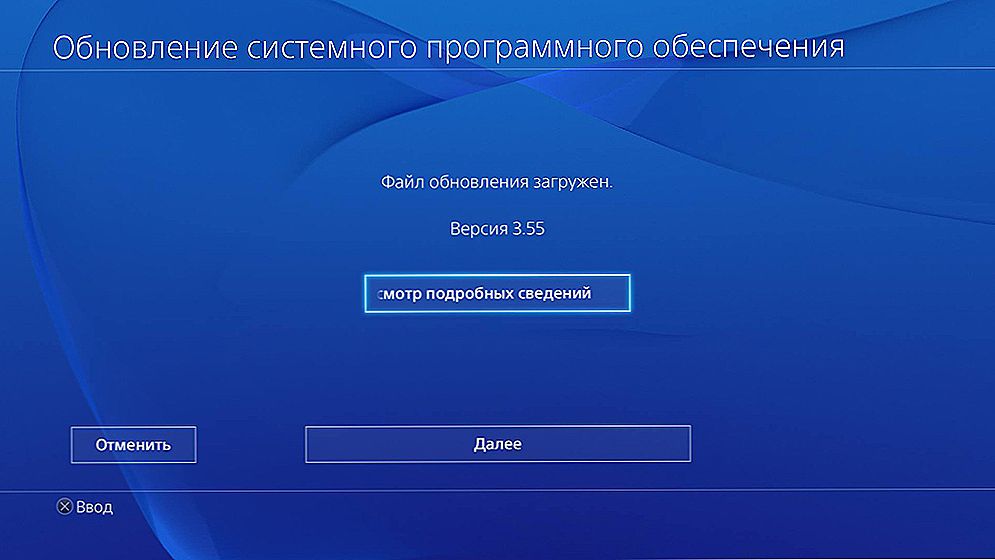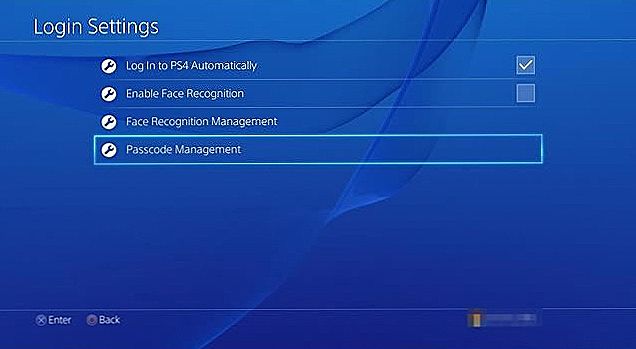Практично відразу після появи нової консолі від Sony Playstation 4, користувачі стали скаржитися на появу помилки під кодом CE-34878-0. Виникла проблема ще в 2014 році, в той час будь-якого чіткого рішення компанією запропоновано не було. І ось зараз, в 2017, геймери знову стали стикатися з тим, що при підході до певного моменту сюжету гра просто вилітає без можливості зберегтися.

Як усунути проблему CE-34878-0 в роботі додатків на PS4.
Перед тим як спробувати виправити помилку CE-34878-0 на PS4, розберемося, що вона означає. Кожній помилку присвоєно код з набору букв і цифр. Інформацію, що розшифровує позначення, можна подивитися в розділі "Історія помилок" в меню "Налаштування", "Система".
Код "CE" присвоюється іншим і загальним неполадок. А саме CE-34878-0 позначає помилку програми. Рекомендація щодо усунення - перезапуск програми. Тільки проблема в тому, що перезавантаження нічого не вирішує і на певному моменті гра все одно вилітає.
Після деякого часу обговорень на форумах техпідтримки проблема була виправлена і стандартні рекомендації привели до відновлення працездатності додатків. Однак сейви в багатьох випадках були втрачені.Зараз проблема знову повернулася, і офіційні рекомендації не завжди дієві. За визнанням самої компанії, їм не вдалося виявити системність за зверненнями користувачів, щоб зрозуміти точну причину. Проблеми виникали спонтанно без будь-якої закономірності.
Ігри, в яких з'являється CE-34878-0
Виникнення проблеми найчастіше зустрічається в іграх:
- Відьмак,
- Uncharted 4,
- Fifa,
- Battlefield,
- Tom Clancy's The Division,
- 2K,
- Watch Dogs 2,
- Dragon Age.

Насправді таких додатків набагато більше, це лише найпопулярніші. Що можна сказати про специфічні рішеннях для кожної гри:
- У Відьмак проблема виникає при збереженні в Novigrad. Створюйте сейви вручну за його межами, багатьом це рішення допомогло. Іноді для усунення помилки потрібно завершити певне завдання.
- В Battlefield 4 екран вилітав при переході на іншу карту. Це з'явилося після одного з оновлень і було вирішено в наступних.
- GTA 5 глючила у тих, у кого було більше 100 друзів в PSN. Вирішувалася проблема перевстановлення гри.
- У FIFA одним з робочих варіантів рішення було відключення від інтернету, видалення всіх збережень, в тому числі і локальних, перезапуск і проведення матчу і після цього підключення до мережі. Однак при цьому всі минулі сейви пропадуть.
- Uncharted 4 вилітав у багатьох практично відразу після запуску компанії.Після виходу кількох патчів проблема була усунена. У деяких випадках допомагала відв'язування і прив'язка аккаунта з PS.
Таким чином, можна визначити загальний алгоритм, як виправити помилку CE-34878-0 в будь-якому додатку:
- Виконайте одну з офіційних інструкцій Sony PS, наведених нижче.
- Якщо загальні рекомендації не допомогли, зверніться в службу підтримки компанії Соні, а також до розробника гри.
- Якщо проблема в самій грі, дочекайтеся випуску оновлення від розробника і дотримуйтесь рекомендацій по його установці.

Загальні рекомендації за рішенням
Компанія Соні пропонує наступне спільне рішення помилки CE-34878-0:
- Вийдіть з гри, встановіть останні версії прошивки і обновіть додаток. Після цього перезапустіть консоль.
- Якщо неполадки виникли після заміни внутрішнього жорсткого диска, поверніть його знову.
- Якщо два попередніх ради не допомогли, виконайте ініціалізацію системи.
Для перевірки і установки останніх версій гри і прошивки PS4:
- Зайдіть в домашній екран PS
- Виберіть гру, в якій виникла проблема.
- Натисніть на геймпаді кнопку Options.
- Виберіть "Перевірити оновлення" і дочекайтеся закінчення їх завантаження та установки.
- Зайдіть в розділ "Налаштування" з домашнього екрану.
- Виберіть "Оновлення системи", дочекайтеся закінчення установки.
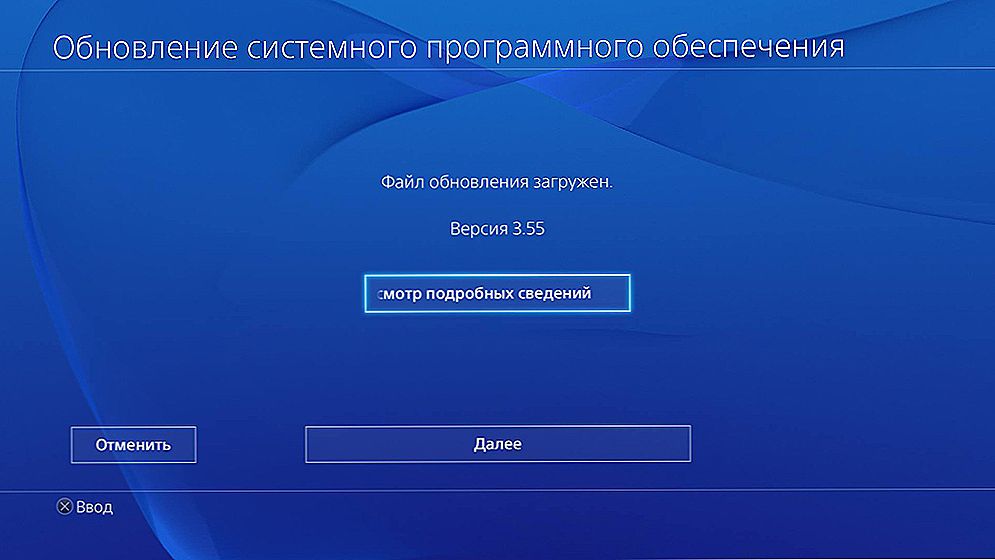
- Перезавантажте консоль.
Ініціалізація виконується наступним чином:
- В інтерфейсі консолі перейдіть в налаштування.
- Виберіть розділ "Ініціалізація".
- Натисніть "Ініціалізувати PS4".
- Виберіть "Повна".

- Система виведе попередження про те, що всі користувачі і дані будуть видалені.
- Підтвердіть ініціалізацію.
- Дочекайтеся закінчення процесу.
- Після завантаження приставки введіть початкові налаштування.
Дана процедура повністю видаляє всі дані з консолі, в тому числі і файли збережень. Але оскільки глюки часто виникають в середині або навіть під кінець сюжету, заново проходити гру ніхто не хоче. Тому перед ініціалізацією зробіть резервну копію на флешку або зовнішній диск:
- Підключіть USB носій, на який буде перенесена резервна копія.
- Перейдіть в "Налаштування", далі "Система", розділ "Створення резервної копії та відновлення".
- Відновити дані ви зможете тільки на цю консоль, якщо ви ніколи не користувалися PlayStationNetwork.
- Якщо ви хочете зберегти призи, отримані в PSN, зайдіть на екран функцій, виберіть "Призи", натисніть на геймпаді "Options",після чого виконайте синхронізацію з мережею.
- Скопіювати дані можна тільки на носії з файловою системою FAT і exFAT.

Після того як ви успішно створили резервну копію, провели ініціалізацію і відновили дані, помилка CE-34878-0, найімовірніше, буде виправлена.
Для деяких ігор підходить наступне рішення:
- зайдіть в "Налаштування";
- виберіть "Користувач";
- натисніть "Login Settings";
- відключіть розпізнавання особи (прибрати галочку з "Enable Face Recognition").
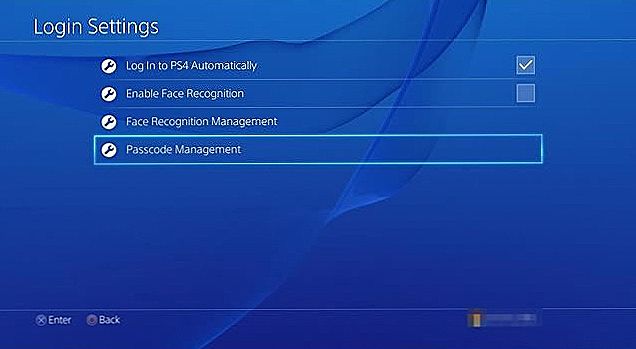
Є ще ряд можливих рішень:
Перенести всі збереження в хмарне сховище, видаливши з консолі:
- перейдіть в "Налаштування" і зайдіть в розділ "Управління збереженими даними додатків";

- зайдіть в мережеве сховище, відзначте непрацюючу гру і натисніть "Завантажити в мережу";
- зайдіть в пам'ять системи і видаліть звідти всі дані;
- після чого спробуйте знову завантажити додаток.
Спробуйте перезайти в акаунт:
- вийдіть з облікового запису PSN;
- запустіть гру;
- вийдіть з гри;
- знову прихильника чи критика наразі.
Ще одна варіація з видаленням гри:
- повністю видаліть проблемне додаток;
- почніть знову встановлювати гру, але обов'язково без доповнень;
- поставте на паузу поновлення;
- дочекайтеся закінчення установки гри;
- запустіть гру;
- тільки після цього запустіть оновлення.
Як видно, рішення поширеною помилки консолі PS4 CE 34878 0 зводиться до почергової перебору рекомендацій зіткнулися з нею користувачів. Офіційної причини її виникнення так і не названо. У більшості випадків рішенням займаються розробники, намагаючись випустити оновлення до ігор, в яких не буде такої помилки. Ймовірно, це якийсь внутрішній глюк або дефект приставки, який періодично вискакує в тій чи іншій грі.
Звичайно, це псує репутацію Sony, адже було багато випадків, коли люди замовляли новий реліз якоїсь гри за попереднім замовленням, а коли отримували, не могли запустити. Або, пройшовши частину гри, знову ж стикалися зі знайомим синім екраном. Якщо консоль у вас нова, то ви маєте право повернути її або замінити на іншу, якщо виникла така проблема. Оскільки помилка CE 34878 0 виникає не поголовно у всіх користувачів.
Незалежно від того, чи допомогли вам описані в статті рекомендації, завжди звертайтеся в службу підтримки розробника і самої приставки. Ваша інформація, ймовірно, дозволить поліпшити роботу PS4 в майбутньому. Якщо ви стикалися з помилкою CE 34878 0, розкажіть в коментарях, яким способом у вас вийшло або не вийшло її виправити і в який саме ситуації вона виникла.